

Por Nathan E. Malpass, Última atualização: July 17, 2018
Neste artigo, discutiremos como você pode corrigir o problema do iMessage não sincronizar no Mac.
O iMessage é uma ótima ferramenta de mensagens para usuários da Apple, pois permite enviar e receber mensagens entre todos os dispositivos iOS e Mac. Você só precisa fazer login usando um ID Apple em vários dispositivos e o iMessages será sincronizado automaticamente em todos os dispositivos.
No entanto, haverá casos em que o O iMessage não será sincronizado entre Mac e iPhone, dificultando o acesso ao seu iMessage ao trocar de dispositivo. Isso pode ocorrer por vários motivos, mas geralmente acontece após a atualização do dispositivo para a versão mais recente, como iOS 17.
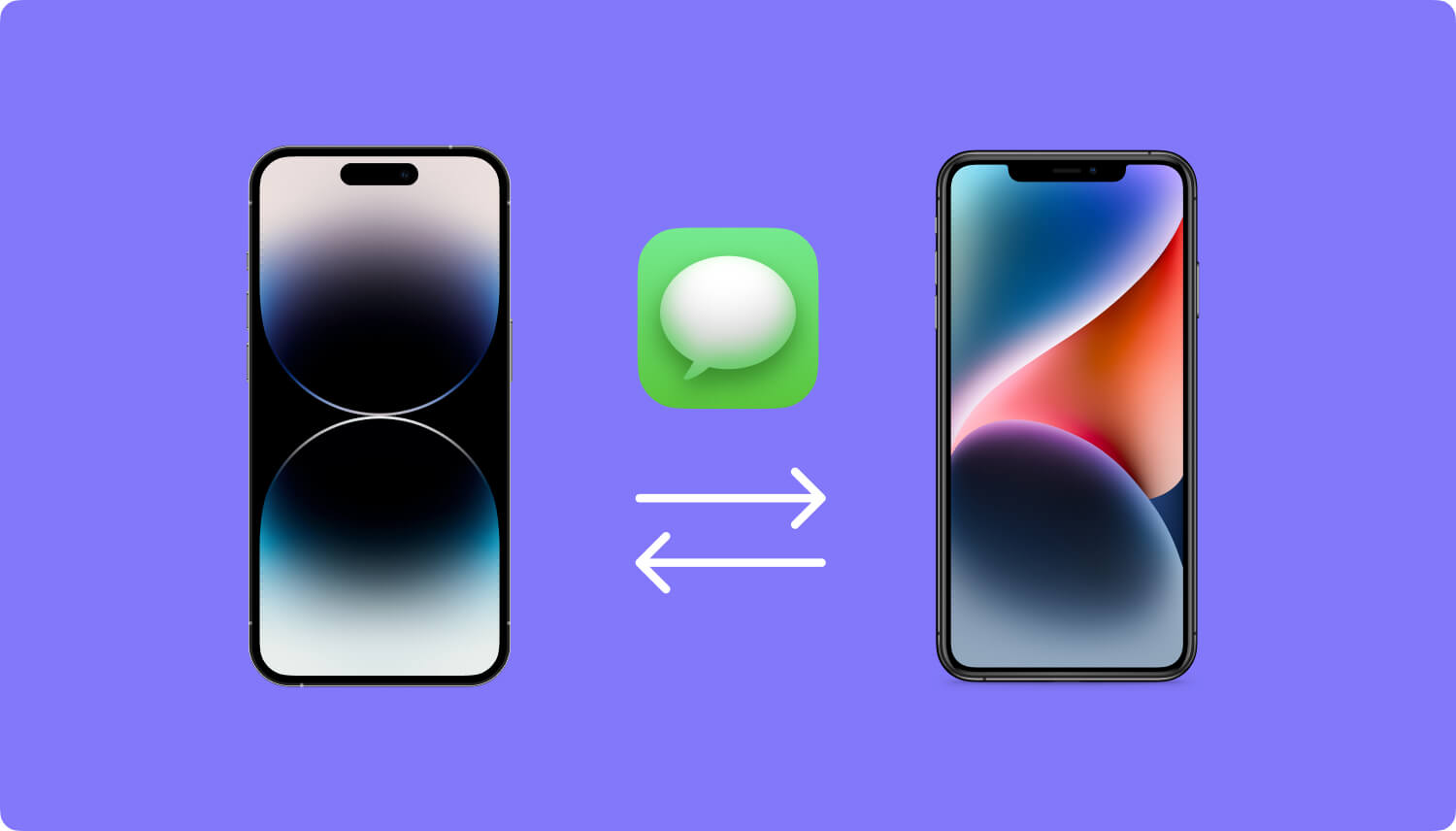
Dicas: Se você deseja recuperar mensagens de texto excluídas do seu iPhone, siga este passo a passo.
Parte 1. Por que minhas mensagens não estão sendo sincronizadas entre o iPhone e o MacParte 2. Como corrigir a não sincronização do iMessage no MacParte 3. Como sincronizar mensagens do iPhone para o MacGuia de vídeo: Como obter a sincronização do iMessage entre o Mac e o iPhoneParte 4. Conclusão
Tendo passado vários anos no desenvolvimento de software iOS, criamos uma ferramenta eficaz para usuários iOS gerenciarem facilmente seus dados.
Verifique isso: Faça o download do backup e restauração de dados do FoneDog iOS para sincronizar iMessage para Mac em um clique, bem como recuperar iMessage se eles foram perdidos. Em vez de usar esta ferramenta, se você quiser fazê-lo manualmente, também coletamos algumas ideias abaixo.
Backup e restauração de dados do iOS Um clique para fazer backup de todo o dispositivo iOS em seu computador. Permite visualizar e restaurar qualquer item do backup para um dispositivo. Exportar o que você deseja do backup para o seu computador. Nenhuma perda de dados em dispositivos durante a restauração. A restauração do iPhone não substituirá seus dados Download grátis Download grátis
Por que minhas iMessages não estão sincronizando no meu Mac? As mensagens que não são sincronizadas entre o iPhone e o Mac podem ser causadas por:
Há muitas maneiras de lidar com esse problema e discutiremos algumas delas aqui.
A primeira solução é a mais simples, considerando que você acabou de atualizar seu dispositivo, talvez uma simples reinicialização da ferramenta iMessage possa resolver o problema.
Veja como fazer isso no iPhone:
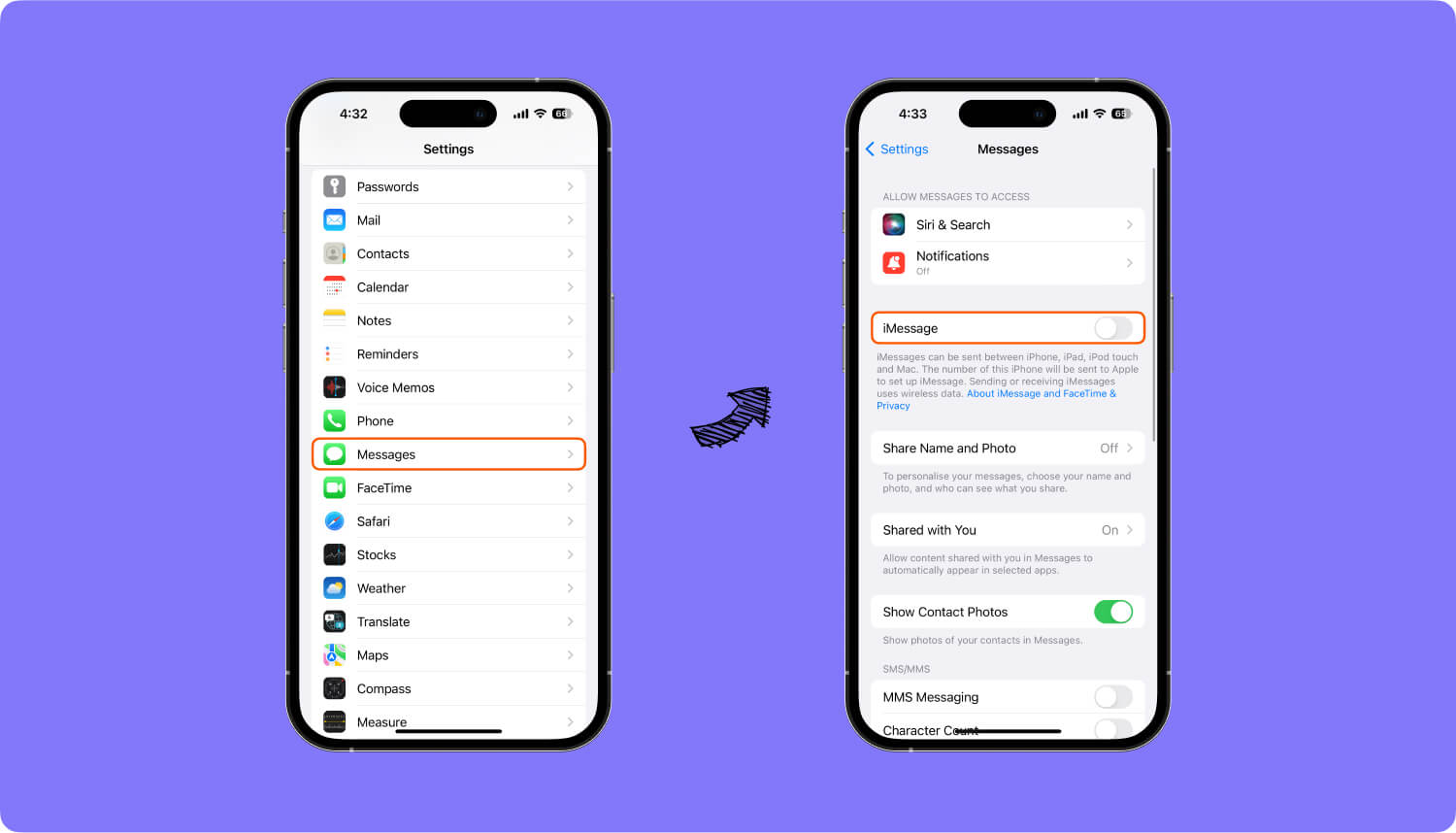
Para fazer isso em um Mac, siga as etapas:
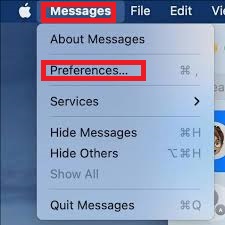
Aguarde alguns minutos e ligue o iMessage novamente nos dois dispositivos e veja se isso funcionou. Se não, então você pode tentar a próxima solução.
As pessoas também lêem: Como faço para sincronizar o iMessage do iPhone para o Mac?
É possível que as configurações do seu iMessage tenham sido alteradas após a atualização, portanto, é melhor verificar novamente para ver se algo mudou.
Basta fazer os seguintes passos:
Certifique-se de que o número de celular e o e-mail corretos apareçam em “VOCÊ PODE SER CONTACADO POR MENSAGEM EM” e “INICIAR NOVA CONVERSA DE”.
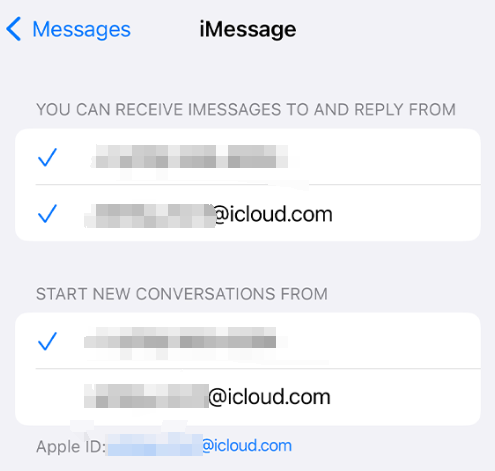
Em seguida, verifique as configurações do seu Mac:
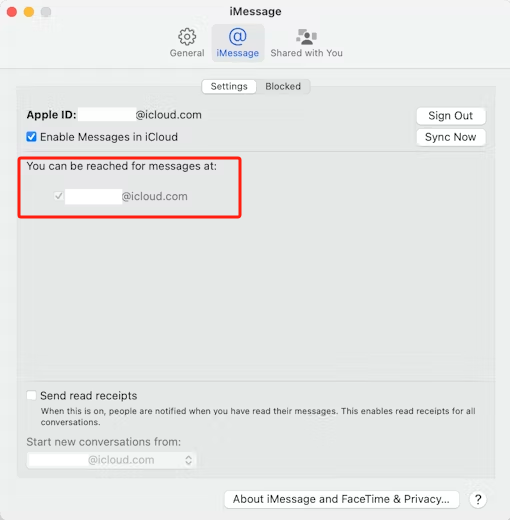
As pessoas também leramPor que meu Mac está lento?Como limpar um Mac?
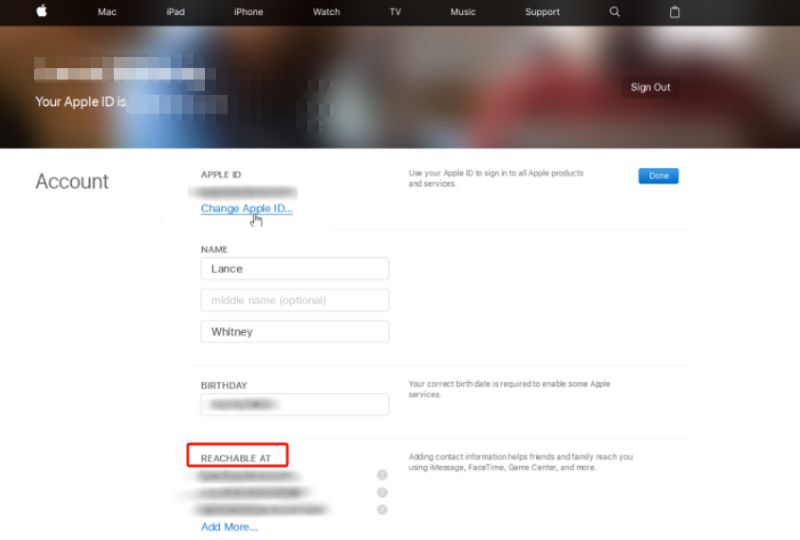
Para verificar sua conexão com a Internet quando o iMessages no Mac não sincroniza, siga estas etapas:
É possível que um de seus dispositivos esteja atrasado na atualização, portanto, o uso desse dispositivo também pode desencadear uma atualização das mensagens.
Siga os passos:
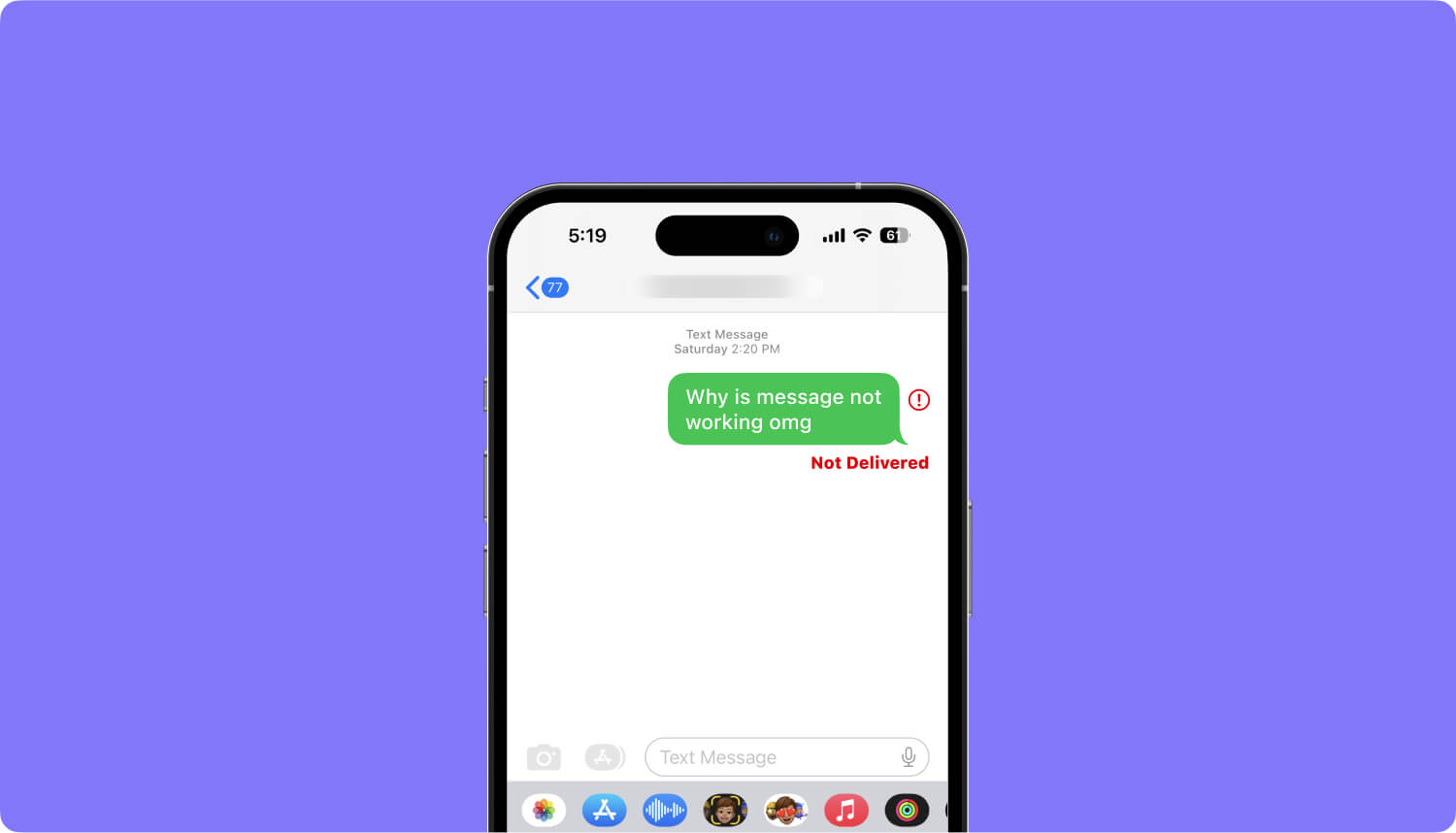
Agora, se todas as soluções acima ainda não funcionarem, você pode tentar procurar uma solução diferente para corrigir o problema. Felizmente, o FoneDog Mobile Solution Provider tem uma maneira de resolver o problema, e isso é com a ajuda do iOS Data Backup and Restore.
Backup e restauração de dados do iOS do FoneDog é uma das melhores maneiras de sincronizar seu iMessage do iPhone para o Mac e vice-versa. O programa de software permite fazer backup e restaurar facilmente seus dados do iOS, incluindo suas mensagens.
Portanto, para sincronizar adequadamente suas iMessages entre seus dispositivos, primeiro você precisa fazer backup do seu iPhone usando Backup e restauração de dados do iOS Programas. Depois de fazer o backup, você poderá restaurá-lo no seu Mac.
Aqui estão algumas etapas fáceis para sincronizar iMessages entre iPhone e Mac:
Download grátisDownload grátis

Uma vez feito isso, suas mensagens para iPhone e Mac serão sincronizadas e atualizadas. Agora, fazer isso com o software é realmente fácil, pois precisará apenas de um clique para fazer backup dos dados do seu iPhone e outro clique para restaurá-los. Mas essa não é a única coisa que o programa de software pode fazer, na verdade há muito mais.
Este programa também permite que você visualize primeiro os arquivos de backup que possui, para que possa selecionar quais deles deseja restaurar, seja para o seu dispositivo iPhone ou computador Mac.
Você também não terá que se preocupar com nenhuma perda de dados durante o backup e a restauração, pois o FoneDog garantiu que seus preciosos dados estejam protegidos. A restauração do programa de software do iPhone também não substituirá seus dados, então você não terá que se preocupar em perder arquivos importantes.
Além disso, você pode experimentar o Backup e restauração de dados do FoneDog iOS for 30-dias baixando o versão de avaliação gratuita. Isso permitirá que você decida se deseja ou não aproveitar este software ou não sem nenhum risco.
Download grátis Download grátis
Neste vídeo, você pode aprender como obter a sincronização do iMessage entre dispositivos Mac e iPhone com algumas etapas simples.
Ter seu iMessage sincronizado em todos os seus dispositivos Apple é uma grande coisa, especialmente se você estiver constantemente trocando de dispositivo, dependendo do seu trabalho ou atividade.
Geralmente isso é feito de forma automática, pois você só precisará usar seu ID Apple em todos os dispositivos. Mas haverá alguns problemas aqui, especialmente depois de atualizar seu dispositivo iPhone para iOS 17. Para corrigir isso, você pode tentar várias soluções de solução de problemas para resolver o problema.
Mas se alguma das soluções não funcionar, você pode tentar usar outro software para corrigir o problema. Um programa de software que pode ajudá-lo adequadamente sincronize seu iMessage entre Mac e iPhone dispositivos é o Backup e restauração de dados do FoneDog iOS.
Este programa de software foi projetado para permitir que você faça backup de seus dados com facilidade e os restaure em qualquer computador ou dispositivo Apple, incluindo suas mensagens. Isso permitirá que você sincronize os dados do seu iPhone com o seu Mac, mantendo-os atualizados.
Deixe um comentário
Comentário

James G Khan2020-03-19 16:28:34
Saudações. Belo post, obrigado. Meu problema com a sincronização do iPhone e do iMessage (Mac) é apenas para dois correspondentes específicos. Ou seja, a sincronização funciona muito bem para quase todos os meus contatos. Mas para dois, ele falha. Verifiquei novamente se os números de celular de contato são os mesmos em ambos os dispositivos. Na verdade, ambos costumavam sincronizar, e agora não. Alguma ideia?
Backup e restauração de dados do iOS
Faça backup de seus dados no PC e restaure seletivamente os dados do iOS a partir de backups.
Download grátis Download grátisArtigos Quentes
/
INTERESSANTEMAÇANTE
/
SIMPLESDIFÍCIL
Obrigada! Aqui estão suas escolhas:
Excelente
Classificação: 4.6 / 5 (com base em 81 classificações)